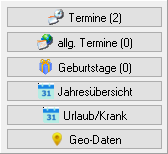OBS/Stammdaten/Infoverwaltung/Kalender
- Artikel
- Beispiel: Anlegen eines Artikels
- Anleitung für den Etikettendruck
- Brutto und Nettopreise in OBS
- Artikel Preispflege
- Tasten und Schaltflächen
- Weitere Funktionen Schaltfläche
- Eingabemaske
- Tasten und Schaltflächen
- Eingabemaske
- A Shop-Stammdaten
- C Personen übertragen
- D Kataloge verwalten
- E Kategorien verwalten
- F Preislisten-Update
- G Bestellungen abholen
- H Verfügbarkeit übertragen
- I Merkliste übertragen
- V Varianten übertragen
- W Artikelvarianten übertragen
- X Protokoll
- Y leere Passworte füllen
- Z Update-Informationen zurücksetzen
- A Shop-Stammdaten
- B Datenbankzugang
- C Personen übertragen
- D Preise aktualisieren
- E eigene Artikel übertragen
- F Preislisten verwalten
- G Warengruppen verwalten
- H Bestellvorlagen übertragen
- Y leere Passworte füllen
- Z FTP-Protokoll
- A Shop-Stammdaten
- B Datenbankzugang
- C Personen übertragen
- D Preise aktualisieren
- E eigene Artikel übertragen
- F Preislisten verwalten
- G Warengruppen verwalten
- H Bestellvorlagen übertragen
- I Kundengruppen
- K Zugang für Bildübertragung
- Y leere Passworte füllen
- Z FTP-Protokoll
- Tasten und Schaltflächen
- Eingabemaske
- Registerkarte: 1 Vertrag
- Registerkarte: 2 Druckabrechnung
- Registerkarte: 3 Text Pauschale
- Registerkarte: 4 Text Druckabrechnung
- Registerkarte: 5 Text Zählerstandabfrage
- Registerkarte: 6 Zusatzkosten
- Weitere
- Tasten und Schaltflächen
- F10 Weitere Funktionen
- Eingabemaske
- Mail-Regeln
- Liste
- Eingabemaske
- Marketing
- Aufgaben-Gruppen
- Wiederkehrende Aufgaben
- Geteilte Aufgaben
- Termine
- Termine
- neuen Termin erstellen/Termin bearbeiten
- neuen Langzeittermin erstellen/Langzeittermin bearbeiten
- Geburtstag
- Geteilte Termine
- Technikersteuerung
- Tasten und Schaltflächen
- F10 Weitere Funktionen
Kalender
Allgemeine Ansicht
Im Kalender können Sie Ihre Termine verwalten.
Beim Öffnen des Kalenders wird Ihnen standardmäßig der Terminplaner mit dem aktuellen Tag angezeigt. Sie können sich auch eine Monatsübersicht anzeigen lassen, indem Sie oben links auf "Monatsübersicht" klicken.
In der Zeile darunter wird Ihnen der Tag, der gerade im Kalender ausgewählt ist, mit Datum angezeigt. Am linken und rechten Rand dieses Feldes haben Sie einen << und einen >>-Button, mit denen Sie einen Tag zurück bzw. vor gehen können. Sie können diese Bewegung auch im Kalender auf der rechten Seite nachverfolgen. Das aktuell ausgewählte Datum wird grau hinterlegt. Das Datum des aktuellen Tages ist schwarz umrandet.
Sie können das Datum auch über den Kalender auswählen. Wenn Sie in einen anderen Monat springen möchten, können Sie sich mit den Schaltflächen ![]() und
und ![]() vor und zurück bewegen.
vor und zurück bewegen.
Mit den Flächen ![]() und
und ![]() können Sie ein ganzes Jahr vor oder zurück schalten. Sie können auch auf den im Kalender aktuell ausgewählten Monat klicken (z.B. Datei:FRMTERMINPLANER 5.jpg).
können Sie ein ganzes Jahr vor oder zurück schalten. Sie können auch auf den im Kalender aktuell ausgewählten Monat klicken (z.B. Datei:FRMTERMINPLANER 5.jpg).
Es öffnet sich eine Auswahlliste aller 12 Monate. So können Sie in jeden Monat des Jahres springen.
Klicken Sie auf die Jahreszahl, öffnet sich eine Auswahlliste von 10 Jahren. So können Sie in jedes Jahr springen.
Über dem Kalender wird der Name des Mitarbeiters angezeigt, für den die Termine gelten. Standardmäßig wird hier der angemeldete Mitarbeiter angezeigt. Sie können hier auch einen anderen Mitarbeiter auswählen. Wenn Sie auf den Button ![]() klicken, öffnet sich eine Auswahlliste. Wählen Sie hier den Mitarbeiter aus, dessen Termine Sie sehen möchten.
klicken, öffnet sich eine Auswahlliste. Wählen Sie hier den Mitarbeiter aus, dessen Termine Sie sehen möchten.
Wenn Sie sich innerhalb des Terminfensters bewegen, können Sie mit Tab ↔ zwischen den eingetragenen Terminen springen. Nach dem letzten Termin springt die Auswahl auf die Registerkarten uns Sie können mit den Tasten ← und → zwischen Terminplaner und Monatsübersicht hin und her schalten.
Mit einem Klick auf [F] landen Sie wieder im Terminfenster. Mit einem Weiteren Klick springen Sie wieder durch die eingetragenen Termine. Wenn Sie sich auf einem Termin befinden, können Sie den Termin mit den Pfeiltasten ←, →, ↑ und ↓ bewegen.
Mit Einfg oder ↩ Enter können Sie einen neuen Termin anlegen. Mit F8 legen Sie einen neuen Langzeittermin an. Dies ist hilfreich, wenn sich Termine über mehrere Tage andauern oder in immer wiederkehrenden Abständen zu gleichen Zeiten stattfinden. So müssen Sie nicht jeden Termin einzeln eintragen.
Um eine Übersicht über eingetragene Termine zu erhalten können Sie F9 , F10 oder einen der Buttons "Termine", "allg. Termine" oder "Geburtstage" am rechten Rand drücken.
Die Zahl in Klammern steht dabei für die Zahl der Termine des aktuellen Tages.Die Termine in Ihrem Kalender werden in unterschiedlichen Farben dargestellt. Die Farben für die unterschiedlichen Terminarten können Sie unter Stammdaten -> Weitere Stammdaten -> Terminarten einstellen.
Wenn Sie in Ihren Übersichten mehrere Tage oder Monate haben, haben Sie die Möglichkeit sich bis zu 7 Tage/Monate anzeigen zu lassen. Wählen Sie dazu am rechten Rand unter dargestellte Tage/Monate die entprechende Anzahl aus.
Hinweis: Die hier beschriebene Ansicht des Terminplaners/Kalenders geht von den standardmäßigen Einstellungen aus. Sie können durch Änderungen der Einstellungen unter System -> Benutzerpflege -> [K] Benutzer -> F10 Weitere -> A - Terminplaner Einstellungen den Aufbau Ihren Wünschen anpassen.
Berechtigung
Wenn der Level des Termins höher ist, als der eigene Level, kann man diesen
nicht mehr sehen/bearbeiten. Dies geht jetzt nur noch, wenn der Level des
Termins niedriger ist, als der eigene Level, oder der Termin für den aktuellen
Sachbearbeiter ist.
Weitere Informationen zu dem Levelsystem in OBS finden Sie hier.
Tasten und Schaltflächen
Eine Erklärung der Tasten und Schaltflächen finden Sie hier.
Hilfe zum Erstellen von Terminen erhalten Sie hier.